效果图:

原片分析
1、整体曝光不足; 2、整体色彩层次不足; 3、色彩纯度不够; 4、通透感不足; 5、模特脸部受光不均匀;

色调调整
将RAW格式原片导入LR进行色调定调,基本栏的调整如下:
◆ 白平衡调整

此处色温已经在相机调整OK,就在5200左右,所以这里只需要稍微调整以下就OK。
◆ 色调栏调整
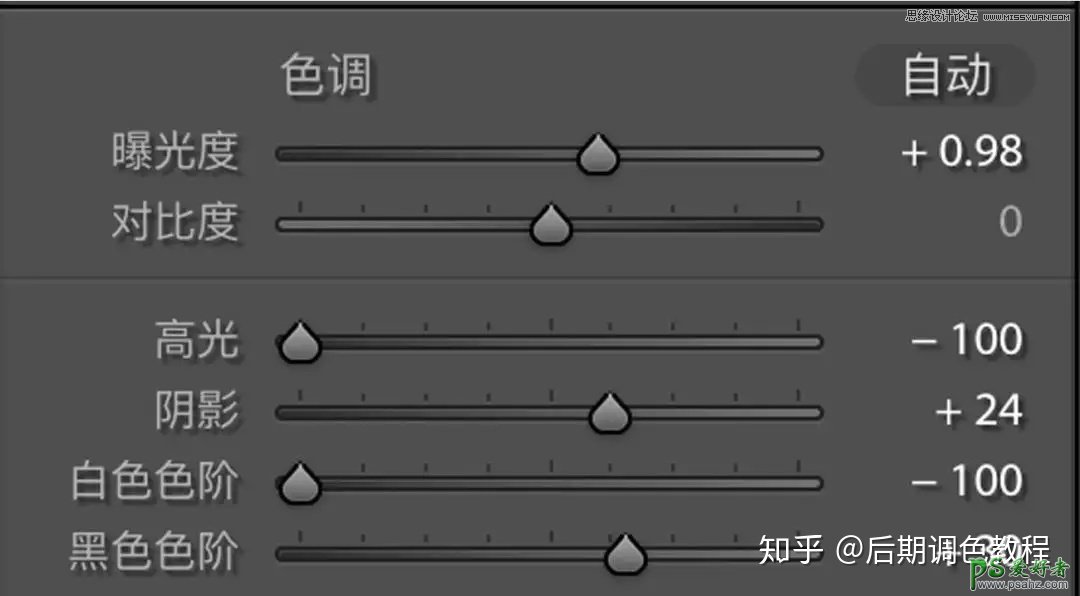
整体拉高曝光,使原片恢复正常曝光。
通过高光、阴影、白色色阶、黑色色阶调整照片对比度。
除此之外,照片对比度还可以通过曲线进行调整。
◆ 偏好设置
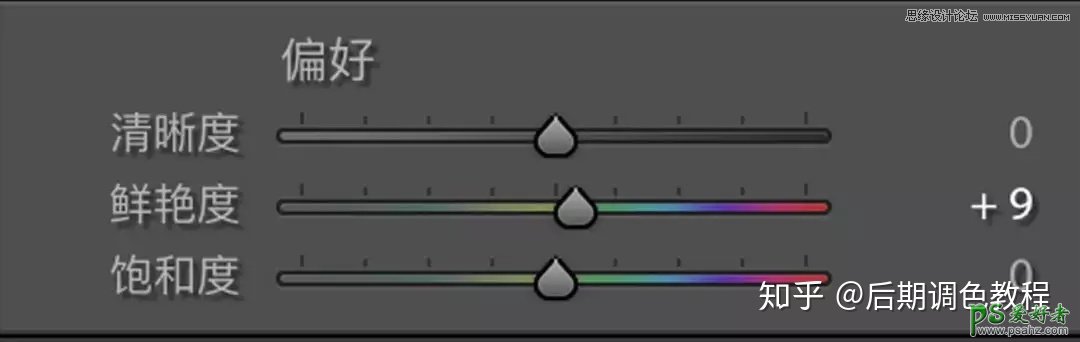
清晰度和饱和度在LR里我一般不进行调整,只将算法不同于清晰度和饱和度的鲜艳度稍微加一点,具体因人而异。
◆ 曲线调整 对于曲线,很多人并不清楚它的原理。
尤其是刚接触摄影的伙伴,觉得比较难操作,其实懂得它的原理就没有那么难了。
仔细一点的伙伴都会注意到曲线里面会有一个像山峰一样的波峰,它具体是怎么来的呢?
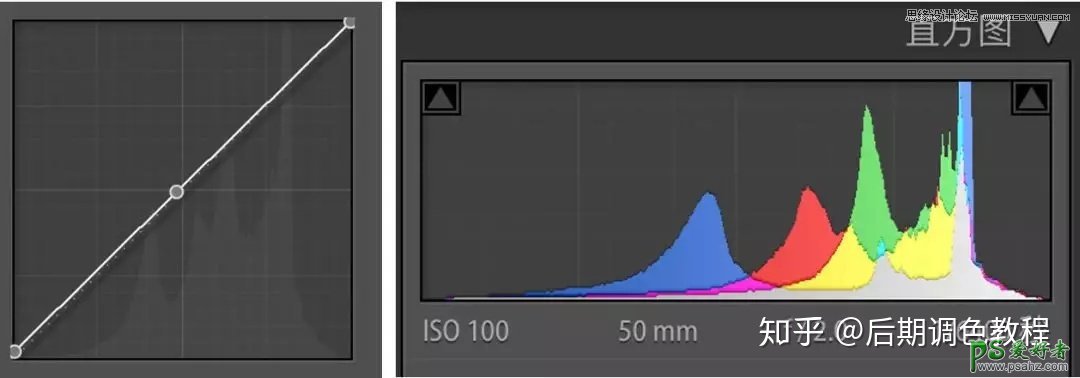
曲线内的波峰是对应到直方图的。
在曲线内,直线下方的区域从左到右的峰代表阴影、中间调、和高光,X、Y两条轴从左到右、从下到上代表暗到明的一个过程。
知道了曲线的原理,我们来看看对于这组照片我是怎么调整的。
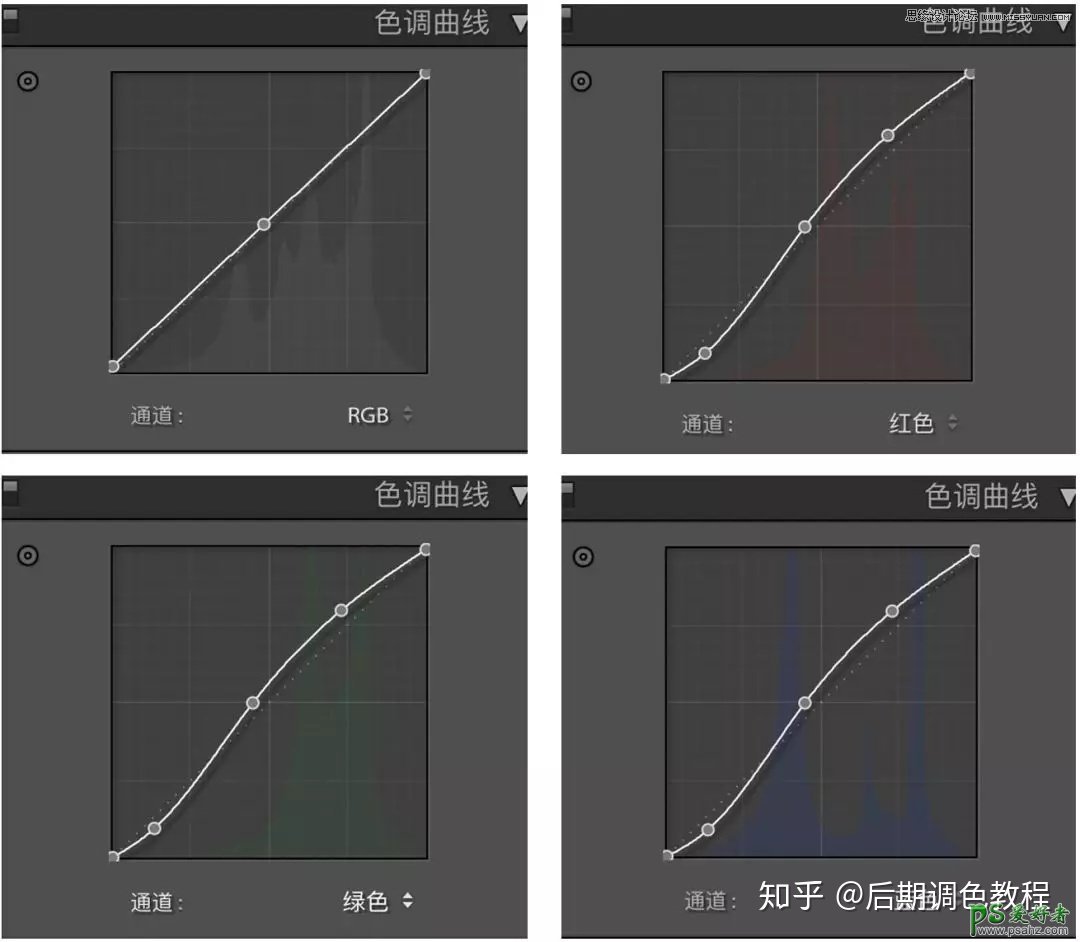
从上面可以看出我只动了绿色、红色、和黄色的曲线。
只是根据这组照片来的一个曲线,所以跟着自已感觉调的一定是适合自己的,一味地套预设并不能得到想要的效果。
◆ HSL调整

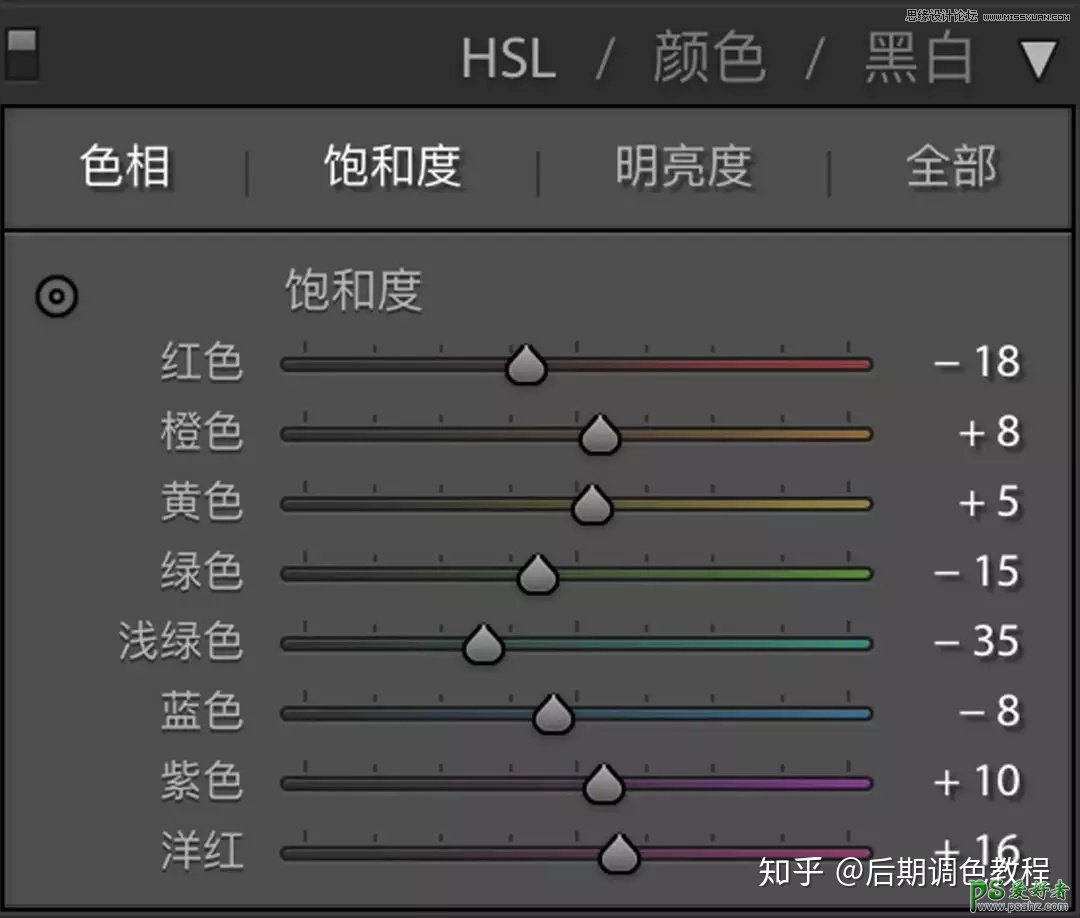

在LR中HSL分别代表着色相、饱和度和明亮度。
这里只是按照自己照片需要进行调整,没有固定的参数,不同场景不同时间段拍摄套用参数出来的效果是不一样的。
◆ 分离色调
分离色调工具可以给照片中的高光和阴影部分,分别增添你想要的色彩,用起来非常的方便。
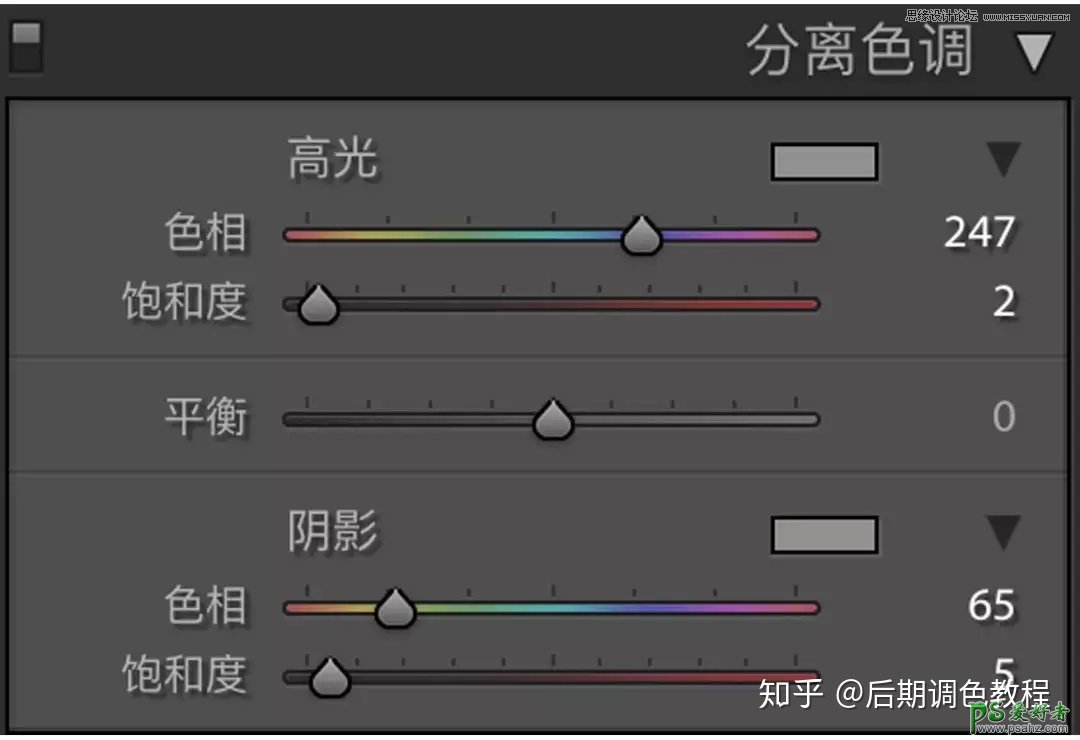
分离色调工具一共有5个滑块,从上到下依次分为高光色相、高光饱和度、平衡、阴影色相和阴影饱和度。
◆ 镜头校正

在镜头校正之前还有两个步骤,分别为锐化和噪点消除,一般我不在这里进行处理留到PS中处理。
镜头校正也可以放在RAW格式原图,导入LR后第一步进行处理。这里需要根据照片氛围选择性处理,比如暗角之类。
提示:如果照片中有紫边和绿边,可以点击旁边的手动,用吸管进行消除。
◆ 相机校准
相机校准中的红绿蓝代表三原色。在摄影中,所有的颜色都由者三原色组成,建议根据自己照片色彩所需要进行尝试调整。

提示:提高蓝原色饱和度,可以增加照片的整体明度,建议根据自己照片需要进行调整。
◆ 美白牙齿

照片整体色调已经确定,有一些照片看着模特牙齿发黄,需要进行美白,在这里我建议用调整画笔,里面专门有一项美白牙齿。
原理是增加曝光,降低饱和度,点击之后就可以用画笔在牙齿上进行涂抹,我的参数设置为曝光+0.4、饱和度降低-45。
◆ 分区曝光

前面的调整已经让照片整体的色彩层次出来了。我们在分析原片的时候。提到模特受光不均,所以这里需要用分区曝光来处理。
◆ PS部分
PS部分没有具体的操作,我的每一次PS部分都是根据具体照片而定的。分享以下稻田这组我在PS里面所做的调整:
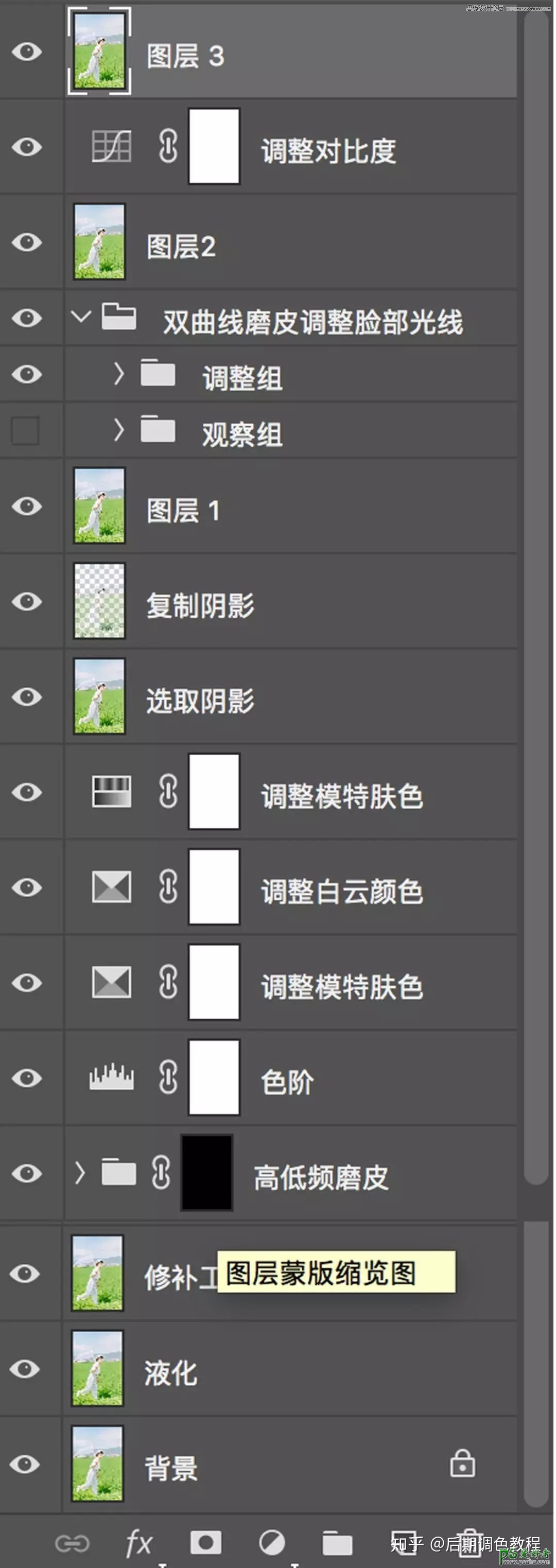
到这里整篇以实例分享小清新拍摄的前期与后期就到这里结束了。
希望这篇教程能给正走在摄影这条路上的你或者你们一些启发少走一些弯路。






















